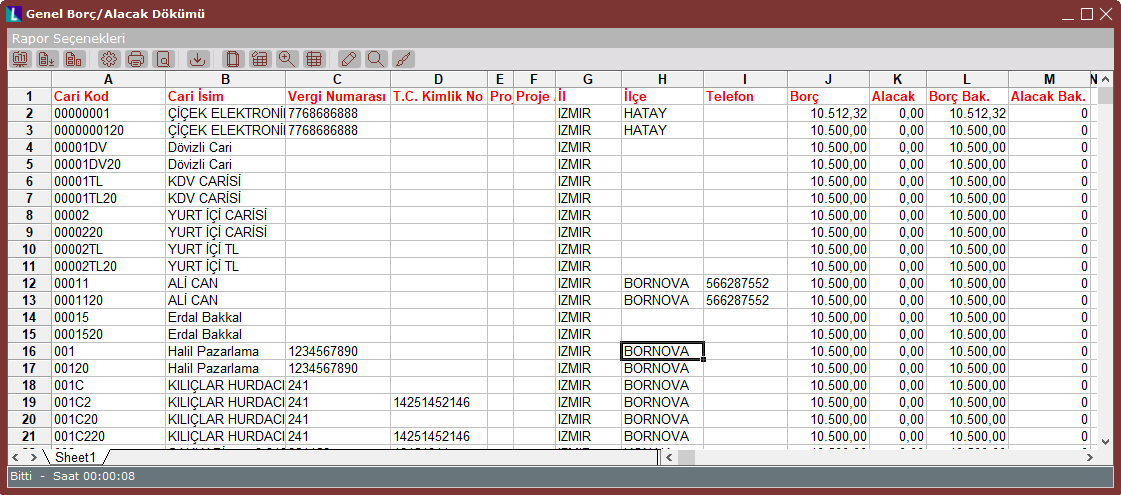Page History
...
| Genel Borç/Alacak Dökümü Ekranı | |||
|---|---|---|---|
Tarih Aralığı | Girilen tarih aralığındaki borç/alacak kayıtlarının raporda listelenmesini sağlayan alandır. | ||
Vade Tarihi Aralığı | Girilen vade tarihi aralığındaki borç/alacak kayıtlarının raporda listelenmesini sağlayan alandır. | ||
Hareket Tip Aralığı | Hareket kayıtlarındaki tip aralığının belirlendiği alandır. Bu alan ile rapora dahil edilmek istenen tip aralığındaki hareketlere ait aylık icmal alınabilir. Alanın sağ tarafında yer alan aşağı ok butonu ile tipler arasından seçim yapılır. İlgili alanlar üzerinde <tab> tuşu ile ilerlendiğinde, otomatik olarak tüm hareket tiplerini kapsayan A ve L aralığı verildiği için, bütün hareket tiplerini içeren bir rapor alınır. | ||
Sıfır Bakiyeliler Dahil Edilsin | Sıfır bakiyeli cari hesapların rapora dahil edilmesi için işaretlenmesi gereken seçenektir. Bu alan boş bırakıldığında sıfır bakiyeli cari hesaplar rapora dahil edilmez. | ||
Son Fatura/Ödeme Tarihi Basılsın | Raporda cari hesaplara kaydedilen son fatura tarihinin ve cari hesabın yaptığı son ödeme tarihinin basılması istendiğinde işaretlenmesi gereken seçenektir. | ||
Cari Alt Kodlarıyla Beraber | Eğer cari bağlantı kayıtları kullanılıyorsa ve ilgili cari hesabın cari alt kodlarına ait hareket kayıtlarının raporda listelenmesi istendiğinde işaretlenmesi gereken seçenektir.
| ||
İçinde Bulunulan Şube Hareketleri Gösterilsin | Raporda, sadece içinde bulunulan şube hareketlerinin listelenmesi istendiğinde işaretlenmesi gereken seçenektir. | ||
Proje Kodu Kırılımı | "Proje Kodu Takibi" uygulamasının kullanıldığı durumlarda aktif hale gelen alandır. Proje koduna göre kısıt verilmesi ve proje kodu bazında rapor alınması istendiğinde işaretlenmesi gereken seçenektir. | ||
Proje Kodu Aralığı | Girilen aralıktaki proje koduna sahip olan cari hareketlerin, proje kodu bazında raporda listelenmesi için kullanılan alandır. | ||
Plasiyer Kodu Aralığı | Yardımcı Programlar → Kayıt → Şirket-Şube Parametre Tanımları → “Plasiyer Uygulaması Var” parametresinin işaretlenerek plasiyer takibinin yapıldığı durumlarda kullanması gereken alandır. İhtiyaca göre kısıt, sıralama veya yazıcı seçenekleri de düzenlendikten sonra, rapor alma aşamasına geçilir. | ||
Genel borç/alacak dökümü için verilen kısıtlara göre rapor alınmasını sağlayan butondur. | |||
Daha önceden saklanan kısıtların aynısının ekrana getirilmesini sağlayan butondur.
| |||
Genel Kısıtlar ve Kısıt sayfalarında verilen kısıtlar ve işaretlenen tüm seçeneklerin saklanması için kullanılan butondur. Genel borç/alacak dökümü için kısıt verildikten sonra bu butona basıldığında, onaylama ekranı görüntülenir. Onaylama ekranında "Evet" butonuna basılması ile belirlenen kısıtlar bir sonraki Genel borç/alacak dökümüişleminde kullanılmak üzere saklanır. | |||
| Genel borç/alacak dökümü hakkında standart yardım bilgisi için kullanılan butondur. | |||
| Genel borç/alacak dökümü için verilen kısıtların iptal edildiği butondur. |
Anchor Kısıt Kısıt
Kısıt
| Genel Borç/Alacak Dökümü Ekranı | |||
|---|---|---|---|
| Sahalar | Genel borç/alacak dökümü için kısıt verilmesi istenen alanlar yer alır. butonu ile istenen alanlar "kısıt verilecek sahalar" kısmına eklenir. | ||
| Kısıt Verilecek Sahalar | Genel borç/alacak dökümü için kısıt verilen sahaların yer aldığı alandır. butonu ile istenmeyen alanlar çıkarılır. | ||
| Eşit, Küçük, Küçük veya Eşit, Büyük, Büyük veya Eşit, Arasında, Benziyor, Eşit Boş, Eşit Değil | Eşit; İşaretlenen alanda belli bir sabit koşula göre liste alınması istendiğinde kullanılan seçenektir. Örneğin; Stok Kodu "001" olan stok için liste alınacaksa "Eşit" seçilerek <Tab> tuşu ile ilerlendiğinde sağ tarafa "001" girilir. Bu durumda, sadece "001" numaralı Stok Kodu için liste alınır. Küçük; İşaretlenen alanda belli bir değerden küçük olanlar koşuluna göre liste alınması istendiğinde kullanılan seçenektir. Örneğin; Stok Kodu "100" olan stok için liste alınacaksa "Küçük" seçilerek <Tab> tuşu ile ilerlendiğinde sağ tarafa "100" girilir. Bu durumda, "100'den küçük" numaralı Stok Kodu için liste alınır. Küçük veya Eşit; İşaretlenen alanda belli bir değere eşit veya küçük olanlar koşuluna göre liste alınması istendiğinde kullanılan seçenektir. Örneğin; Stok Kodu "100" olan stok için liste alınacaksa "Küçük veya Eşit" seçilerek <Tab> tuşu ile ilerlendiğinde sağ tarafa "100" girilir. Bu durumda, "100 ve 100'den küçük" numaralı Stok Kodu için liste alınır. Büyük; İşaretlenen alanda belli bir değerden büyük olanlar koşuluna göre liste alınması istendiğinde kullanılan seçenektir. Örneğin; Stok Kodu "100" olan stok için liste alınacaksa "Büyük" seçilerek <Tab> tuşu ile ilerlendiğinde sağ tarafa "100" girilir. Bu durumda, "100'den büyük" numaralı Stok Kodu için liste alınır. Büyük veya Eşit; İşaretlenen alanda belli bir değere eşit veya büyük olanlar koşuluna göre liste alınması istendiğinde kullanılan seçenektir. Örneğin; Stok Kodu "100" olan stok için liste alınacaksa "Büyük veya Eşit" seçilerek <Tab> tuşu ile ilerlendiğinde sağ tarafa "100" girilir. Bu durumda, "100 ve 100'den büyük" numaralı Stok Kodu için liste alınır. Arasında; Seçilen alanla ilgili bir aralık tanımlanması istendiğinde kullanılması gereken seçenektir. Eğer belli bir başlangıç ve bitiş değeri arasında kalan değerlerle ilgili kısıt verilecekse kullanılması gereken seçenektir. Örneğin; Stok Kodu kıstasında, "Arasında" seçeneği seçilip <Tab> tuşu ile ilerlendiğinde sağ tarafa "100" ve yine <Tab> tuşu ile ilerlenerek altta bulunan alana "200" yazıldığı varsayılsın. Böylece stok kodu 100 ile 200 arasındaki stok kodları için liste alınır. Benziyor; Cari ile ilgili kayıt ararken cari hesabın ismi tam olarak bilinmiyorsa benziyor seçeneği kullanılır. Örneğin; cari hesabın isminin CANEL ya da CENEL olacağı düşünülüyorsa, bu seçeneği seçtikten sonra alanın sağ tarafındaki kayıt alanına "C_NEL" yazıldığında, raporda cari ismi "C" ile başlayan ikinci karakteri herhangi bir karakter olan fakat sonu "NEL" ile biten kayıtlar listelenir. Eşit Boş; Eşit Değil; | ||
| İse / Değil ise | İse; Raporda seçilen Eşit, Küçük ve Eşit, Büyük, Büyük ve Eşit, Arasında ve Benziyor seçeneklerindeki belirlemeler olumlu (dahil) anlamını taşıyorsa "İse" seçeneği işaretlenir. Örneğin; stok kodunda "Eşit" seçildiğinde ve "0101" kodu girildiği varsayıldığında, "İse" seçeneği işaretlenirse, rapora stok kodu "0101" olan stokların dahil edileceği anlaşılır. Değil İse; Raporda seçilen Eşit, Küçük ve Eşit, Büyük, Büyük ve Eşit, Arasında ve Benziyor seçeneklerindeki belirlemeler olumsuz (hariç) anlamını taşıyorsa "Değil İse" seçeneği işaretlenir. Örneğin; stok kodunda "Eşit" seçildiğinde ve "0101" kodu girildiği varsayıldığında, "Değil İse" seçeneği işaretlendiğinde, raporda stok kodu "0101" olanların haricindeki stokların listeleneceği anlaşılır. | ||
| Ve / Veya | |||
Yapılan tanımlamaların onaylanması için kullanılan butondur. | |||
| Yapılan tanımlamaların iptal edilmesi için kullanılan butondur. | |||
Genel borç/alacak dökümü için verilen kısıtlara göre rapor alınmasını sağlayan butondur. | |||
Daha önceden saklanan kısıtların aynısının ekrana getirilmesini sağlayan butondur.
| |||
Genel Kısıtlar ve Kısıt sayfalarında verilen kısıtlar ve işaretlenen tüm seçeneklerin saklanması için kullanılan butondur. Genel borç/alacak dökümü için kısıt verildikten sonra bu butona basıldığında, onaylama ekranı görüntülenir. Onaylama ekranında "Evet" butonuna basılması ile belirlenen kısıtlar bir sonraki Genel borç/alacak dökümüişleminde kullanılmak üzere saklanır. | |||
| Genel borç/alacak dökümü hakkında standart yardım bilgisi için kullanılan butondur. | |||
| Genel borç/alacak dökümü için verilen kısıtların iptal edildiği butondur. |
Anchor Sıralama Sıralama
Sıralama
| Genel Borç/Alacak Dökümü Ekranı | |
|---|---|
| Sahalar | Genel borç/alacak dökümü için sıralanması istenen alanlar yer alır. butonu ile istenen alanlar "sıralama sahaları" kısmına eklenir. |
| Sıralama Sahaları | Genel borç/alacak dökümü için sıralama yapılacak sahaların yer aldığı alandır. butonu ile istenmeyen alanlar çıkarılır. |
| Sıralama | Sıralamanın ne şekilde yapılacağının belirlendiği alandır. Artan ve Azalan olmak üzere iki seçenekten oluşur. Artan; Artan seçeneğin işaretlenmesi halinde, bilgiler küçükten büyüğe sıralı şekilde listelenir. Azalan; Azalan seçeneğinin işaretlenmesi halinde, bilgiler büyükten küçüğe sıralı şekilde listelenir. |
| Değişimde Toplam | Bu alan işaretlendiğinde, sıralanan bilgi her değiştiğinde ara toplam alınır. |
| Birinci Saha Değ. Baş. Saha | "Değişimde Toplam" seçeneği işaretlendiğinde, sıralanan bilgi her değiştiğinde ara toplam alınır. Bu durumda raporda, sıralı alanın içerdiği bilginin aynı kaldığı kayıt grubu için, sıralı alanın değeri başlık olarak yazılır. Başlıkların daha anlamlı olması açısından, başlık olarak sıralı alan bilgisinden daha farklı bir bilginin yazılması sağlanır. Örneğin; Sıralı Saha - 1’de (grup koduna göre sıralatılan bir raporda), eğer grup kodlarının isimleri tanımlı ise (Grup Kodu Girişi bölümünden tanımlanmış ise) sıralama grup koduna göre yapılmasına rağmen, başlık olarak grup kodu bilgisi yerine, grup ismi bilgisi yazılır. Böylece grup kodlarına yabancı olan ya da bilmeyen bir kullanıcı için, raporun daha anlaşılır olması sağlanır. |
Yapılan tanımlamaların onaylanması için kullanılan butondur. | |
| Yapılan tanımlamaların iptal edilmesi için kullanılan butondur. | |
| Kırılımda Kayıt Sayısı | "Değişimde Toplam" alanının işaretlendiği durumlarda, her ara toplam için listelenen satır kayıt sayısının alınmasını sağlayan seçenektir. |
| Kümüle Döküm | Raporda dökülecek bilgilerin toplam olarak tek kalemde görüntülenmesi istendiğinde işaretlenmesi gereken seçenektir. Sıralama alanlarında tanımlanan en son sahada kümülasyon yapılır. Örneğin; Stok hareket kayıtları ile ilgili bir rapor alındığında, "Kümüle Döküm" seçeneği işaretlenmezse o stoka ait kayıtlar hareket bazında satır satır listelenir. "Kümüle Döküm" seçeneği işaretlenirse, her bir stok koduna ait hareketler kümüle olarak tek satırda toplanır ve o şekilde listelenir. |